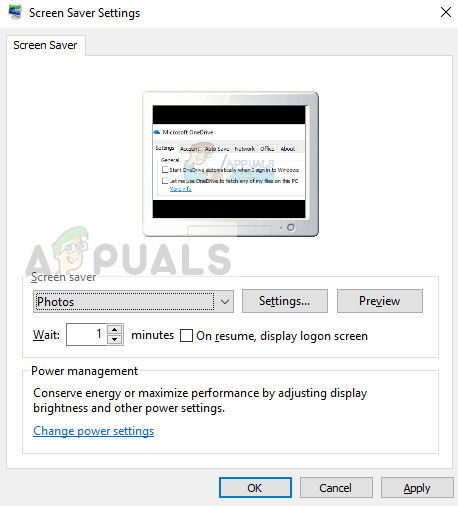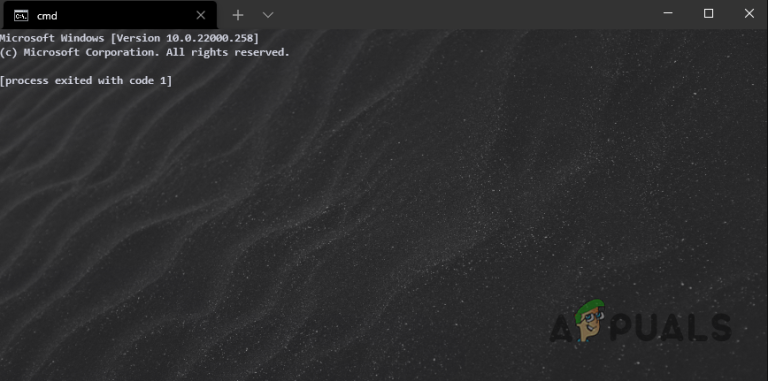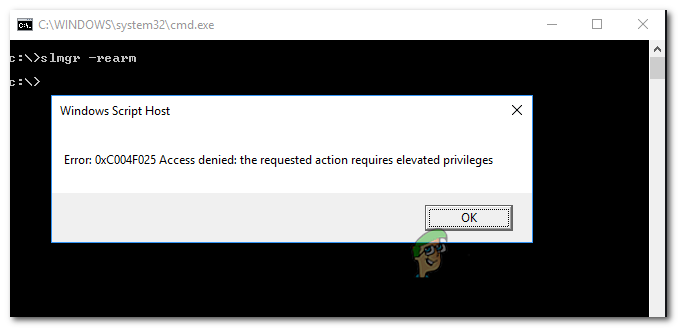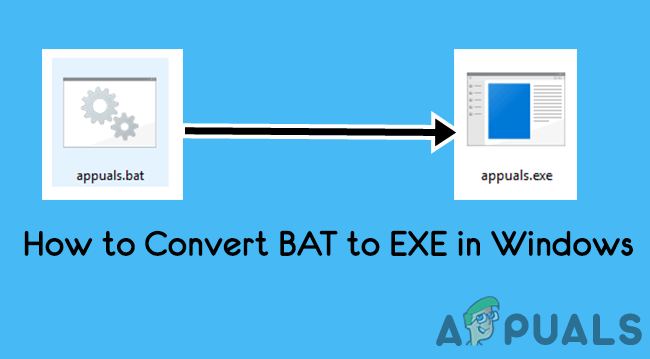[FIX] Bex64-Fehler mit Datei-Explorer und 3-Parteien-Anwendungen
Abstürze mit dem Ereignisnamen BEX64 werden normalerweise nach Abstürzen des Datei-Explorers (Windows Explorer) oder nach dem Absturz einer Anwendung oder eines Spiels eines Drittanbieters gemeldet. Die Mehrheit der betroffenen Benutzer gibt an, dass die Abstürze in ihrem Fall zufällig auftreten oder wenn eine anspruchsvolle Aktivität ausgeführt wird.
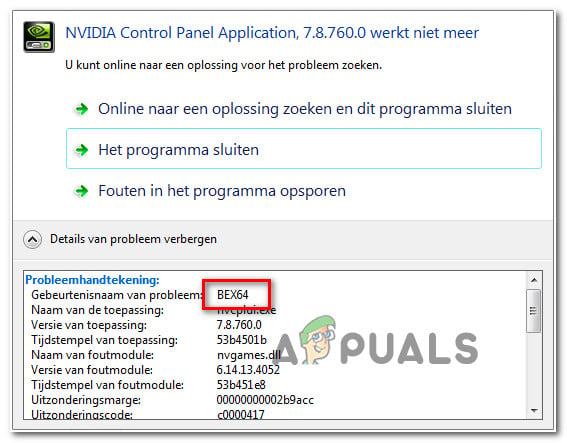 Bex64-Fehler mit Datei-Explorer und Drittanbieteranwendung
Bex64-Fehler mit Datei-Explorer und Drittanbieteranwendung
Wie sich herausstellt, gibt es verschiedene potenzielle Schuldige, die dieses Problem verursachen könnten:
- Störung des amBX-Dienstes – Wenn beim Versuch, GTA V zu starten, dieser Fehler auftritt und Sie zuvor ein benutzerdefiniertes Blitzmodul wie amBX installiert haben, ist es sehr wahrscheinlich, dass es sich um einen Konflikt zwischen zwei Prozessen handelt. In diesem Fall sollten Sie das Problem beheben können, indem Sie auf das Menü Dienste zugreifen und den amBX-Dienst deaktivieren.
- Unterschiedliche Interferenzen von Drittanbietern – Laut einigen betroffenen Benutzern kann dieses Problem auch nach einer Interferenz auftreten, die durch eine überprotektive AV-Suite, MacType, DEDgear, AmBX, Razer Synapse oder Teamviewer verursacht wird. In diesem Fall starten Sie Ihren Computer sauber, um den Schuldigen zu identifizieren, und deinstallieren ihn dann über die offiziellen Kanäle.
- Vom Filter zur Verhinderung der Datenausführung auferlegter Block – Es ist auch möglich, dass die abstürzende Anwendung unter den vom DEP-Filter auferlegten Regeln arbeitet. Wenn dieses Szenario zutrifft und Sie der Anwendung vertrauen, sollten Sie das Problem wahrscheinlich beheben können, indem Sie den Filter an einer erhöhten CMD-Eingabeaufforderung deaktivieren.
Methode 1: Deaktivieren des amBX-Dienstes (falls zutreffend)
Wenn Sie diese Art von Absturz bei jedem Versuch sehen, GTA V zu starten, haben Sie wahrscheinlich tatsächlich einen Konflikt zwischen dem Spiel und amBX (dem Blitzsystem) oder einem ähnlichen Dienst.
Mehrere betroffene Benutzer, die mit demselben Problem konfrontiert waren, haben bestätigt, dass sie es geschafft haben, das Problem zu beheben und das Spiel normal zu starten, nachdem sie auf den Bildschirm “Dienste” zugegriffen und den amBX-Dienst deaktiviert haben. Nachdem Sie dies getan und ihren Computer neu gestartet haben, haben die meisten Benutzer bestätigt, dass der Vorgang behoben wurde.
Wenn Sie sich nicht sicher sind, wie Sie dies tun sollen, befolgen Sie die folgenden Anweisungen:
- Drücken Sie die Windows-Taste + R, um ein Dialogfeld Ausführen zu öffnen. Geben Sie in das Textfeld ‘services.msc’ ein und drücken Sie die Eingabetaste, um das Menü Dienste zu öffnen. Wenn Sie von der Benutzerkontensteuerung (User Account Control) dazu aufgefordert werden, klicken Sie auf Ja, um Administratorzugriff zu gewähren.
 Ausführen von Services.msc
Ausführen von Services.msc - Scrollen Sie im Bildschirm “Dienste” durch die Liste der Dienste und suchen Sie den amBX-Dienst. Wenn Sie es sehen, klicken Sie mit der rechten Maustaste darauf und wählen Sie Eigenschaften aus dem neu angezeigten Kontextmenü.
 Zugriff auf das Menü Eigenschaften
Zugriff auf das Menü Eigenschaften - Wechseln Sie im Menü Eigenschaften zur Registerkarte Allgemein und ändern Sie den Starttyp in Deaktiviert, bevor Sie auf Übernehmen klicken, um die Änderungen zu speichern.
 Deaktivieren des amBx-Dienstes
Deaktivieren des amBx-Dienstes - Starten Sie Ihren Computer neu und starten Sie GTA V (oder das zuvor abgestürzte Spiel), sobald der nächste Start abgeschlossen ist.
Falls das gleiche Problem weiterhin auftritt, fahren Sie mit dem nächsten möglichen Fix fort.
Methode 2: Beseitigung von Störungen durch Dritte
Wenn Sie bei der Verwendung des Datei-Explorers oder beim Versuch, eine Anwendung zu starten, auf dieses spezielle Problem stoßen, kann es vorkommen, dass dieser BEX64-Absturz aufgrund einer zweiten Software auftritt, die die Launcher-Binärdatei im Speicher stört (oder umgekehrt).
Für einige Leute wurde dies durch einen überprotektiven AV oder eine Firewall erleichtert, während andere Themen und Leistungsoptimierer von Drittanbietern beschuldigten. Eine Software namens MacType (bietet benutzerdefinierte Schriftwiedergabe), DEDgear, AmBX, Razer Synapse und Teamviewer werden am häufigsten als Ursache für diese Art von Absturz gemeldet.
Wenn dieses Szenario zutrifft, besteht die Lösung darin, die ‘verdächtige’ Software zu deinstallieren, um sicherzustellen, dass sie nicht mehr mit anderen Programmen interagieren darf.
Um zu bestätigen, ob dies der Fall ist, sollten Sie zunächst einen sauberen Startstatus erreichen. Wenn Sie dieselbe Aktion wiederholen können, ohne den BEX64-Absturz zu sehen, haben Sie gerade bestätigt, dass das Problem tatsächlich aufgrund eines Prozesses eines Drittanbieters auftritt.
Das Booten Ihres Computers im Clean Boot-Modus erfordert einige Arbeit, da Sie sicherstellen müssen, dass nur native Windows-Prozesse und Startelemente ausgeführt werden dürfen.
Wenn der Status “Clean Boot” den gleichen Absturz verhindert, können Sie die deaktivierten Elemente systematisch wieder aktivieren, zusammen mit häufigen Neustarts, um herauszufinden, welches Programm das Problem verursacht.
Wenn Sie den für das Problem verantwortlichen Täter gefunden haben, befolgen Sie die nachstehenden Anweisungen, um es von Ihrem System zu deinstallieren:
- Drücken Sie die Windows-Taste + R, um ein Dialogfeld Ausführen zu öffnen. Geben Sie im Textfeld ‘appwiz.cpl’ ein und drücken Sie die Eingabetaste, um das Menü Programme und Dateien zu öffnen.
 Geben Sie appwiz.cpl ein und drücken Sie die Eingabetaste, um die Liste der installierten Programme zu öffnen
Geben Sie appwiz.cpl ein und drücken Sie die Eingabetaste, um die Liste der installierten Programme zu öffnen - Scrollen Sie im Menü Programme und Dateien durch die Liste der installierten Elemente und suchen Sie die Software, die Sie deinstallieren möchten.
- Wenn Sie es sehen, klicken Sie mit der rechten Maustaste darauf und klicken Sie im neu angezeigten Kontextmenü auf Deinstallieren.
 Deinstallation der problematischen Software
Deinstallation der problematischen Software - Befolgen Sie im Deinstallationsbildschirm die Anweisungen auf dem Bildschirm, um den Vorgang abzuschließen, und starten Sie den Computer neu.
Falls dieses Szenario nicht anwendbar ist oder Sie die problematische Suite bereits deinstalliert haben und immer noch das gleiche Problem haben, fahren Sie mit dem nächsten möglichen Fix fort.
Methode 3: Verhinderung der Datenausführung deaktivieren
Der Filter zur Verhinderung der Datenausführung besteht aus einer Reihe von Softwaretechnologien, die zusätzliche Überprüfungen des Speichers durchführen, um zu verhindern, dass bösartiger Code auf einem System ausgeführt wird. Unter bestimmten Umständen kann dieser Sicherheitsfilter jedoch übermäßig schützend werden und die ordnungsgemäße Funktion bestimmter Anwendungen beeinträchtigen.
Dieses Problem wird häufig gemeldet, wenn Benutzer versuchen, bestimmte Spiele zu starten, die so erstellt wurden, dass sie in Konflikt mit der DEP-Umgebung geraten.
Wenn dieses Szenario zutrifft, sollten Sie das Problem beheben können, indem Sie den Filter zur Verhinderung der Datenausführung mit einem schnellen CMD-Befehl deaktivieren:
- Drücken Sie die Windows-Taste + R, um ein Dialogfeld Ausführen zu öffnen. Geben Sie als Nächstes ‘cmd’ in das Textfeld ein und drücken Sie Strg + Umschalt + Eingabetaste, um eine Eingabeaufforderung mit erhöhten Rechten zu öffnen. Wenn Sie von der Benutzerkontensteuerung (User Account Control) dazu aufgefordert werden, klicken Sie auf Ja, um Administratorzugriff zu gewähren.
 Ausführen der Eingabeaufforderung
Ausführen der Eingabeaufforderung - Wenn Sie sich in der erhöhten CMD-Eingabeaufforderung befinden, geben Sie den folgenden g-Befehl ein und drücken Sie die Eingabetaste, um ihn auszuführen: bcdedit.exe / set {current} nx AlwaysOff
- Nachdem der Befehl erfolgreich verarbeitet wurde, haben Sie den Filter zur Verhinderung der Datenausführung deaktiviert.
- Starten Sie Ihren PC neu, warten Sie, bis er wieder hochgefahren ist, und wiederholen Sie dann die Aktion, die zuvor das Problem verursacht hat, und prüfen Sie, ob das Problem jetzt behoben ist.

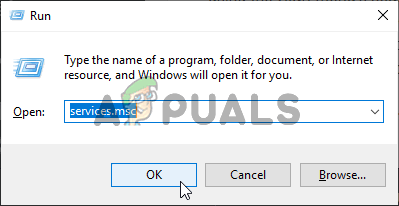 Ausführen von Services.msc
Ausführen von Services.msc Zugriff auf das Menü Eigenschaften
Zugriff auf das Menü Eigenschaften Deaktivieren des amBx-Dienstes
Deaktivieren des amBx-Dienstes Geben Sie appwiz.cpl ein und drücken Sie die Eingabetaste, um die Liste der installierten Programme zu öffnen
Geben Sie appwiz.cpl ein und drücken Sie die Eingabetaste, um die Liste der installierten Programme zu öffnen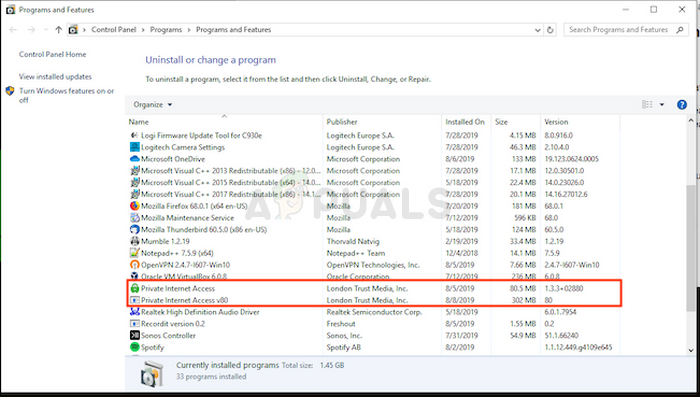 Deinstallation der problematischen Software
Deinstallation der problematischen Software Ausführen der Eingabeaufforderung
Ausführen der Eingabeaufforderung
![Netzwerkverbindungsfehler 0x00028002 [Quick Fix]](https://okidk.de/wp-content/uploads/2020/07/0x00028002.png)